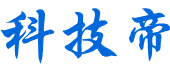CAD菱形填充的操作步骤
来源:中国网作者:王佳2023-03-20 21:30:48
CAD绘制好图形后,我们可以对图形进行填充,填充不只有颜色填充,也有样式填充。今天我们要说的是如何给图形进行菱形填充呢?下面我们就来看看详细的教程。
1.打开正版CAD软件,使用矩形命令【REC】绘制一个矩形。接下来我们要对这个矩形进行填充。
2.输入填充命令【H】,弹出填充对话框。首先找到【边界】—【添加:拾取点】,点击前面的图标后返回绘图区,选择矩形为拾取对象后空格返回对话框。
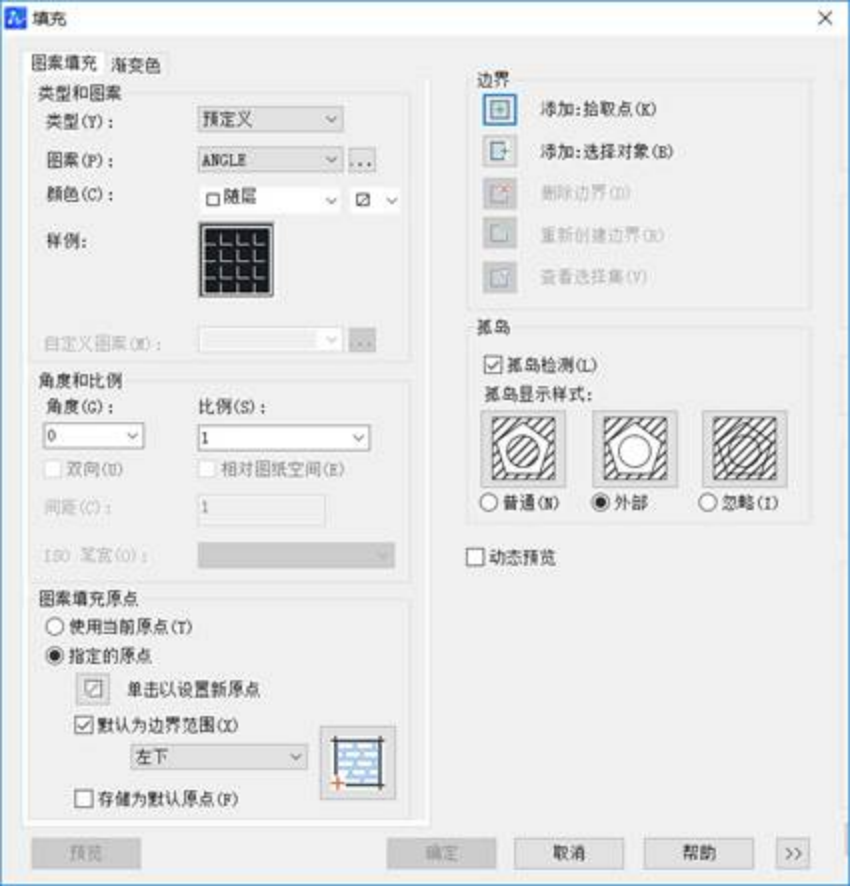
3.接下来设置填充样式,找到【图案填充】—【类型】,点击下拉菜单选择用户定义。找到【角度比例】,设置为图中所示的参数。
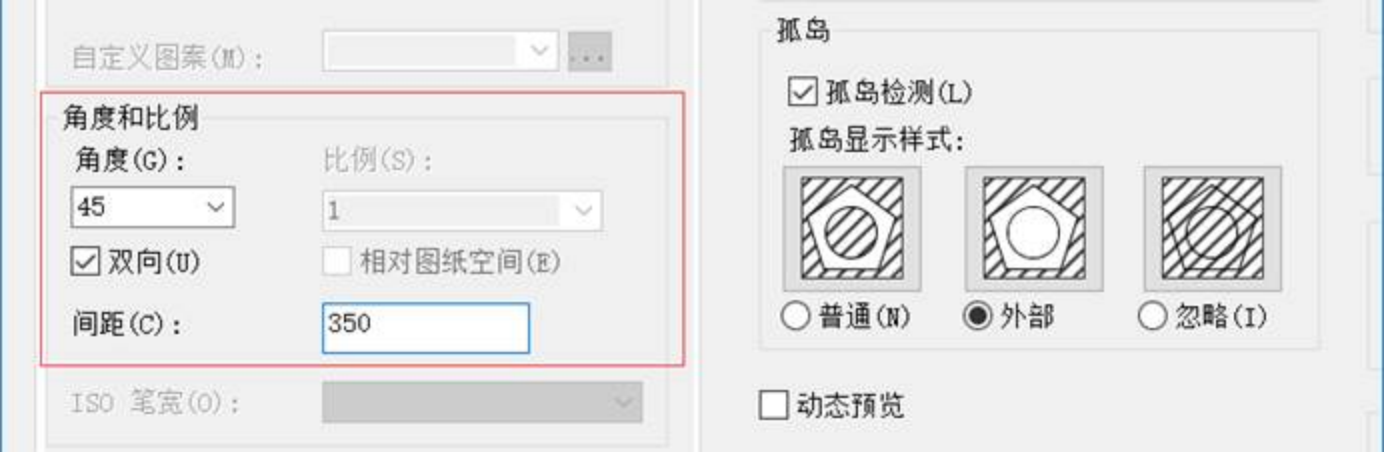
4.找到【图案填充原点】,勾选【指点的原点】,点击【单击以设置原点】,自动返回绘图区,将鼠标置于要指定的原点即菱形拼接起点后空格返回填充对话框。最后点击对话框中的确定会看到矩形已经被菱形填充。
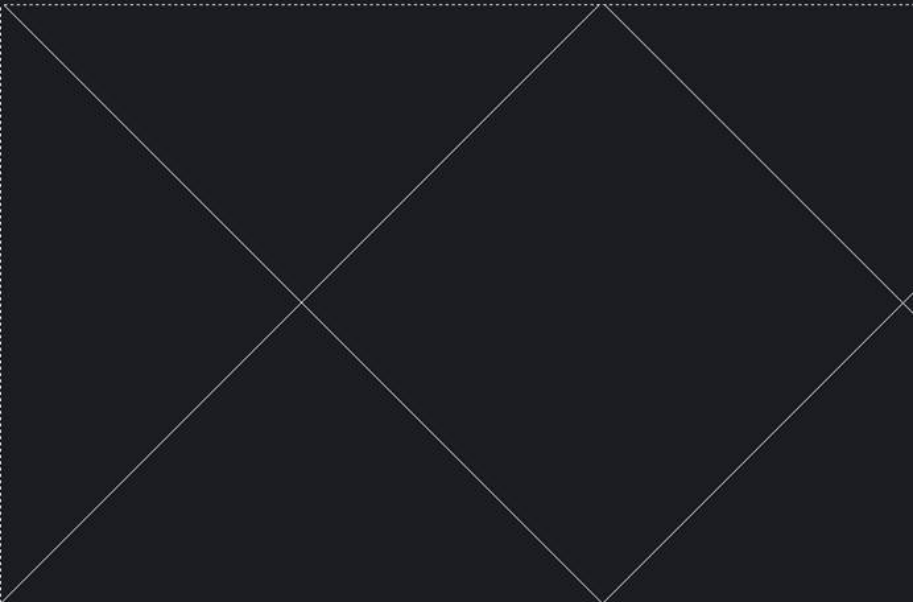
以上就是CAD中菱形填充的操作步骤,是不是很简单呢?还不清楚的朋友可以多加操作练习,感谢您的阅读。
[责任编辑:霍锋]
最新资讯
- 1CAD制作空心字体的方法
- 2如何解决CAD块不能分解的问题
- 3CAD中选择命令的方法总结
- 4为什么说建筑设计师是相亲“杀手”
- 5CAD绘制弯头
- 6CAD绘制指定长度的弧线
- 7CAD中整体覆盖图形的操作方法
- 8能交易比特币的软件有哪些|十大热门比特币
- 9火必网App下载地址(2023最新版)|火必网新手
- 10比特币最新价格行情(实时更新)|比特币B
- 11比特币市值有多少(2023最新版)|比特币总市
- 12比特币BTC今日价格|比特币最新价格美元
- 13火必(Huobi)官网入口|火必官网注册(2023最
- 14比特币最高价格是什么时候|2013-2023比特币历
- 15比特币怎么交易?|交易比特币最新流程(202
相关资讯
最新资讯
- 1CAD制作空心字体的方法
- 2如何解决CAD块不能分解的问题
- 3CAD中选择命令的方法总结
- 4为什么说建筑设计师是相亲“杀手”
- 5CAD绘制弯头
- 6CAD绘制指定长度的弧线
- 7CAD中整体覆盖图形的操作方法
- 8能交易比特币的软件有哪些|十大热门比特币
- 9火必网App下载地址(2023最新版)|火必网新手
- 10比特币最新价格行情(实时更新)|比特币B
- 11比特币市值有多少(2023最新版)|比特币总市
- 12比特币BTC今日价格|比特币最新价格美元
- 13火必(Huobi)官网入口|火必官网注册(2023最
- 14比特币最高价格是什么时候|2013-2023比特币历
- 15比特币怎么交易?|交易比特币最新流程(202